Xerox Phaser 6700N Инструкция по эксплуатации онлайн
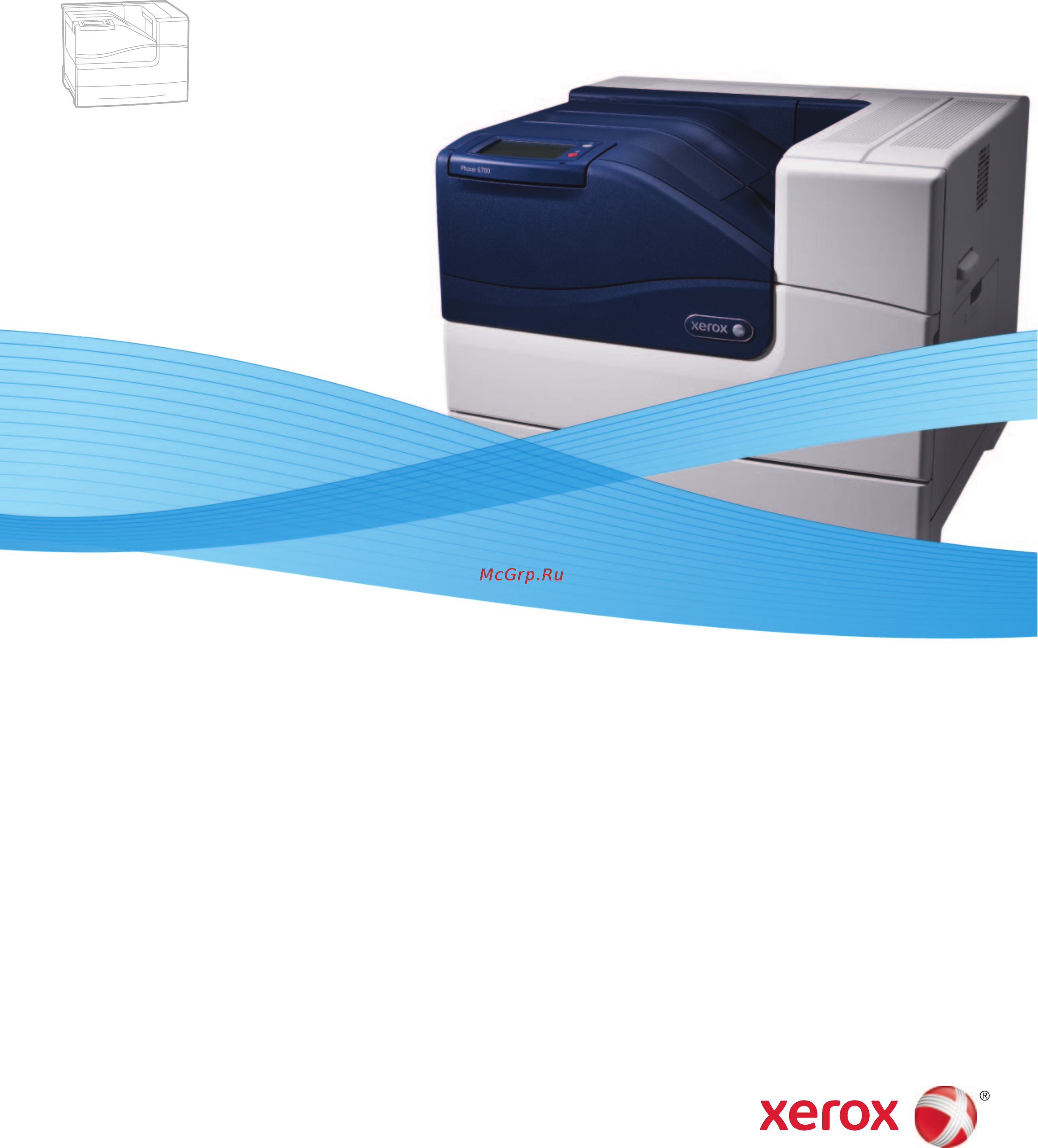
Xerox
®
Phaser
®
6700
User Guide
Guide d'utilisation
Italiano Guida per l’utente
Deutsch Benutzerhandbuch
Español Guía del usuario
Português Guia do usuário
Nederlands Gebruikershandleiding
Svenska Användarhandbok
Dansk Betjeningsvejledning
Čeština Uživatelská příručka
Polski Przewodnik użytkownika
Magyar
Felhasználói útmutató
Русский Руководство пользователя
Türkçe
Kullanıcı Kılavuzu
Ελληνικά Εγχειρίδιο χρήστη
Xerox Phaser 6700
Color Printer
Imprimante couleur
Содержание
- Phaser 1
- User guide guide d utilisation 1
- Xerox phaser 6700 color printer imprimante couleur 1
- Безопасность 2
- Цветной принтер phaser 6700 цветной принтер phaser 6700 1 руководство пользователя 2
- Безопасность 7 3
- Режимы 15 3
- Содержание 3
- Установка и настройка 27 3
- Бумага и материалы 35 4
- Печать 55 4
- A технические характеристики 153 5
- Обслуживание 71 5
- Поиск и устр неиспр 115 5
- B соответствие стандартам 163 6
- C вторичная переработка и утилизация 167 6
- Безопасность 7
- Лазерная безопасность 8
- Общие инструкции 8
- Электрическая безопасность 8
- Безопасность при эксплуатации 9
- Выделение озона 9
- Размещение принтера 9
- Инструкции по эксплуатации 10
- Расходные материалы для принтера 10
- Шнур питания 10
- Безопасность при обслуживании 12
- Символ описание 13
- Символы на принтере 13
- Режимы 15
- Вид спереди 16
- Компоненты принтера 16
- Вид справа 17
- Вид сзади 18
- Панель управления 18
- Внутренние компоненты 19
- Набор для обслуживания 19
- Финишер 20
- Информационные страницы 21
- Печать отчета о конфигурации 21
- Режим энергосбережения 22
- Интернет службы centreware is 23
- Определение ip адреса принтера 23
- Получение доступа к интернет службы centreware is 23
- Функции администрирования 23
- Автоматический сбор данных 24
- Счетчики учета и использования 24
- Дополнительные сведения 25
- Дополнительные сведения о принтере можно получить из следующих источников 25
- Ресурс местоположение 25
- Установка и настройка 27
- Краткие сведения по установке и настройке 28
- Первоначальная установка принтера 28
- Физическое подключение принтера к сети 28
- Изменение общих настроек 29
- Требования к операционным системам 30
- Установка программного обеспечения 30
- Installing drivers and utilities for windows 31
- Установка драйверов и утилит для macintosh os x версии 10 или более поздней 32
- Установка драйверов и утилит для unix и linux 33
- Другие драйверы 34
- Бумага и материалы 35
- Заказ бумаги 36
- Общие указания по загрузке бумаги 36
- Поддерживаемые типы бумаги 36
- Рекомендуемые материалы 36
- Бумага которая может повредить принтер 37
- Указания по хранению бумаги 37
- Лотки типы и плотность 38
- Не храните еду и напитки в местах хранения и использования бумаги не открывайте запечатанные упаковки если не собираетесь загружать бумагу в принтер храните бумагу в оригинальной упаковке упаковка защищает бумагу от высыхания и проникновения влаги некоторые специальные материалы поставляются в герметично закрытых пластиковых пакетах до момента использования храните материал в пакете неиспользованный материал складывайте в пакет и повторно запечатывайте его в целях защиты 38
- Номер лотка европейские стандартные форматы североамериканские стандартные форматы 38
- Печать 38
- Поддерживаемые стандартные форматы бумаги 38
- Поддерживаемые типы и плотность бумаги 38
- Минимум максимум 39
- Номер лотка форматы бумаги миним максим 39
- Поддерживаемые нестандартные размеры бумаги 39
- Поддерживаемые форматы и плотность бумаги для автоматической двусторонней печати 39
- Загрузка бумаги 40
- Загрузка бумаги в лоток 1 40
- Загрузка бумаги в лотки 2 6 41
- Изменение формата типа и цвета бумаги 44
- Конверты 45
- Печать на специальной бумаге 45
- Указания по печати на конвертах 45
- Загрузка конвертов в лоток 1 46
- Загрузка конвертов в лоток 2 49
- Наклейки 52
- Указания по печати на наклейках 52
- Глянцевая картотечная 53
- Указания по печати на глянцевой картотечной бумаге 53
- Прозрачные пленки 54
- Указания по печати на прозрачных пленках 54
- Печать 55
- Краткие сведения о печати 56
- Выбор параметров печати 57
- Справочная система драйвера принтера 57
- Выбор параметров финишной обработки в windows 58
- Настройка параметров печати для отдельной работы windows 58
- Параметры печати windows 58
- Установка параметров печати для windows 58
- Выбор параметров печати в macintosh 59
- Выбор параметров финишной обработки в macintosh 59
- Параметры печати macintosh 59
- Сохранение набора наиболее часто используемых параметров печати windows 59
- Сохранение набора часто используемых параметров печати на компьютере macintosh 60
- Двусторонняя печать 61
- Параметры макета двусторонней страницы 61
- Печать двустороннего документа 61
- Функции печати 61
- В режиме двусторонней печати можно напечатать документ в виде небольшой брошюры такие брошюры можно создавать на бумаге любого формата пригодной для двусторонней печати драйвер автоматически уменьшает каждую страницу и печатает четыре изображения страниц на листе по два изображения на каждой стороне страницы печатаются в таком порядке чтобы после сгибания и сшивания получилась брошюра 62
- Вертикальный альбомный 62
- Выбор параметров бумаги для печати 62
- Печать брошюр 62
- Печать нескольких страниц на одном листе печать блоком 62
- При печати брошюр с помощью драйвера windows postscript или macintosh можно задать поле переплета и сдвиг изображения поле переплета горизонтальный промежуток между изображениями на странице измеряется в пунктах пункт равен 0 35 мм 1 72 дюйма 62
- При печати многостраничного документа можно напечатать несколько страниц на одном листе бумаги выбрав на вкладке макет водяные знаки настройку страниц на листе печать блоком на одном листе можно печатать 1 2 4 6 9 или 16 страниц 62
- Существует два способа выбора бумаги для работы печати бумага может выбираться принтером в зависимости от заданного формата типа и цвета кроме того можно выбрать выбрать лоток с нужной бумагой 62
- Использование опций цвета 63
- Печать на вставках 64
- Печать обложек 64
- Печать страниц исключений 65
- Масштабирование 66
- Печать водяных знаков 66
- Печать зеркальных изображений 67
- Создание и сохранение нестандартных размеров 67
- Выбор уведомления о завершении работы в windows 68
- Печать специальных типов работ 68
- Пробный комплект 68
- Защищенная печать 69
- Сохраненная работа 69
- Личная печать 70
- Обслуживание 71
- Обслуживание и чистка 72
- Общие меры предосторожности 72
- Чистка принтера 73
- Чистка принтера снаружи 73
- Чистка принтера изнутри 74
- Чистка датчика плотности 76
- Чистка роликов подачи 81
- Замена тонер картриджей 84
- Регулярное обслуживание 84
- Замена сборника отходов 86
- Замена блоков формирования изображения 87
- Замена картриджа сшивателя 93
- Замена фьюзера 95
- Периодическое обслуживание 95
- Замена набора для обслуживания 97
- Счетчики учета и использования 109
- Заказ расходных материалов 110
- Определение серийного номера 110
- Расходные материалы 110
- Заменяемые пользователем блоки 111
- Когда заказывать расходные материалы 111
- Регулярно заменяемые компоненты 111
- Просмотр состояния расходных материалов принтера 112
- Утилизация расходных материалов 112
- Перемещение принтера 113
- Поиск и устр неиспр 115
- Принтер не включается 116
- Устранение общих неисправностей 116
- Возможные причины решения 117
- Печать занимает слишком много времени 117
- Принтер часто перезагружается или отключается 117
- Возможные причины решения 118
- Документ печатается не из указанного лотка 118
- Принтер издает необычный шум 118
- Сбой печати документа 118
- Возможные причины решения 119
- Дата и время задаются автоматически при подключении принтера к сети в которой имеется сервер сетевого времени ntp протокол ntp используется для синхронизации системных часов компьютеров при запуске системы и каждые последующие 24 часа посредством сетевого подключения этот режим обеспечивает синхронизацию системных часов принтера с указанным сервером ntp 119
- Неверные дата и время 119
- Примечание принтер phaser 6700n не поддерживает автоматическую двустороннюю печать 119
- Проблемы при автоматической двусторонней печати 119
- В этом разделе рассматриваются следующие вопросы 121
- Вытаскивание застрявших скрепок 137 121
- Застревание бумаги 121
- Извлечение застрявшей бумаги 123 121
- Нахождение застрявшей бумаги 121
- Нахождение застрявшей бумаги 121 121
- Ниже указаны участки где может застревать бумага в принтере базовой конфигурации 121
- Сокращение вероятности возникновения застреваний 133 121
- Устранение застреваний бумаги 135 121
- Внимание при вытаскивании застрявшей бумаги не пользуйтесь подручными средствами и инструментами это может привести к неустранимому повреждению принтера 122
- Ниже указаны участки где может застревать бумага в принтере с дополнительными лотками и финишером 122
- Вытаскивание застрявшей бумаги из лотка 1 123
- Извлечение застрявшей бумаги 123
- Вытаскивание застрявшей бумаги из лотка 2 125
- Вытаскивание застрявшей бумаги из за правой дверцы 127
- Вытаскивание застрявшей бумаги из фьюзера 129
- Вытаскивание застрявшей бумаги из финишера 131
- Вытаскивание застрявшей бумаги из блока горизонтального транспортера 132
- Сокращение вероятности возникновения застреваний 133
- В этом разделе рассматриваются следующие вопросы 135
- Возможные причины решения 135
- Застревание наклеек и конвертов 136 135
- Застревание при автоматической двусторонней печати 136 135
- Не исчезает сообщение о застревании бумаги 136 135
- Неправильная подача бумаги 135
- Неправильная подача бумаги 135 135
- Одновременная подача нескольких листов 135
- Одновременная подача нескольких листов 135 135
- Устранение застреваний бумаги 135
- Возможные причины решения 136
- Застревание наклеек и конвертов 136
- Застревание при автоматической двусторонней печати 136
- Не исчезает сообщение о застревании бумаги 136
- Примечание проверьте наличие обрывков бумаги в тракте подачи и извлеките их 136
- Вытаскивание застрявших скрепок 137
- Извлеките картридж сшивателя вытянув его из принтера 137
- Когда застревает скрепка на панели управления появляется соответствующее сообщение 137
- Откройте переднюю дверцу финишера 137
- Откройте фиксатор картриджа сшивателя потянув его в указанном направлении 137
- Предупреждение предупреждение не выполняйте данную процедуру во время печати 137
- Контроль качества печати 139
- Проблемы качества печати 139
- Бумага и материалы 140
- Режимы качества печати 140
- Для поиска решений проблем с качеством печати используйте следующую таблицу 141
- Проблема решение 141
- Проблемы с качеством печати и решения 141
- Решение проблем с качеством печати 141
- Проблема решение 142
- Проблема решение 143
- Проблема решение 144
- Получение справки 145
- Сообщения на панели управления 145
- Справка по панели управления 145
- Просмотр истории неисправностей на панели управления 146
- Просмотр сообщений об ошибках на панели управления 146
- Просмотр текущих неисправностей на панели управления 146
- Просмотр статуса работы на панели управления 147
- Использование встроенных средств устранения неисправностей 148
- Печать информационных страниц 148
- Печать отчета о конфигурации 148
- Указание лотка источника для печати информационных страниц 148
- Определение серийного номера на панели управления 149
- Просмотр состояния расходных материалов принтера 149
- Просмотр счетчиков учета и использования 149
- Интернет службы centreware is 150
- Техническая поддержка phasersmart 150
- Дополнительные сведения 151
- Дополнительные сведения о принтере можно получить из следующих источников 151
- Ресурс местоположение 151
- Технические характеристики 153
- Доступные конфигурации 154
- Конфигурации принтера и опции 154
- Стандартные функции 154
- Опции и обновления 155
- Phaser конфигурации принтера 6700dt 156
- Phaser конфигурации принтера 6700dx 156
- Phaser конфигурации принтера 6700n dn 156
- Габаритные размеры и вес 156
- Конфигурации принтера с финишером 156
- Требования к расстоянию до соседних объектов 157
- Цветной принтер phaser 6700 157
- Цветной принтер phaser 6700 c финишером 158
- Высота над уровнем моря 159
- Относительная влажность 159
- Температура 159
- Требования к окружающей среде 159
- Аппарат удовлетворяет требованиям energy star 160
- Напряжение и частота электропитания 160
- Потребляемая мощность 160
- Электропитание 160
- A4 a4 letter a4 letter 161
- Качество печати фото 161
- Максимальное разрешение 2400 x 1200 точек на дюйм режим стандартного качества печати 1200 x 600 точек на дюйм режим фотографического качества печати 2400 x 1200 точек на дюйм 161
- Односторонняя печать качество печати 161
- Примечание разрешение при печати указывается только для драйверов принтера postscript для драйверов pcl используется единственное разрешение 600 x 600 точек на дюйм 161
- Разрешение печати 161
- Скорость печати 161
- Скорость печати в страницах в минуту стр мин приводится для непрерывной печати на бумаге формата а4 и letter для черно белой и цветной печати скорость одинаковая 161
- Стандартно 161
- Сторонняя печать качество печати 161
- Эксплуатационные характеристики 161
- Интерфейсы 162
- Память 162
- Процессор 162
- Характеристики контроллера 162
- Material safety data sheets данные по безопасности материалов 166 163
- Данное приложение включает основные нормативные требования 164 163
- Соответствие стандартам 163
- Канада 164
- Основные нормативные требования 164
- Правила федеральной комиссии по связи сша 164
- Европейский союз 165
- Правила ограничения содержания опасных веществ турция 165
- Material safety data sheets данные по безопасности материалов 166
- Вторичная переработка и утилизация 167
- Все страны 168
- Северная америка 169
- Бытовое использование 170
- Европейский союз 170
- Коммерческое использование 170
- Для корпоративных пользователей в европейском союзе 171
- Замечание по символу для аккумуляторов 171
- Сбор и утилизация оборудования и аккумуляторов 171
- Утилизация за пределами европейского союза 171
- Замена аккумуляторов 172
- Замену аккумуляторов разрешается производить только сервисным организациям уполномоченным производителем 172
- Другие страны 173
- За информацией по утилизации обращайтесь в местные уполномоченные органы по утилизации отходов 173
Похожие устройства
- Xerox Phaser 3210 Инструкция по эксплуатации
- Xerox Phaser 4600N Инструкция по эксплуатации
- Xerox Phaser 3155 Инструкция по эксплуатации
- Xerox WorkCentre 3210 Инструкция по эксплуатации
- Xerox WorkCentre 6505N Инструкция по эксплуатации
- Xerox Phaser 3635MFP/X Инструкция по эксплуатации
- Xerox WorkCentre 5016 Инструкция по эксплуатации
- Xerox WorkCentre 5020/DB Инструкция по эксплуатации
- Xerox Phaser 3160 Инструкция по эксплуатации
- Xerox Phaser 3160N Инструкция по эксплуатации
- Xerox Phaser 3250DN Инструкция по эксплуатации
- Xerox Phaser 3435DN Инструкция по эксплуатации
- Xerox Phaser 3100MFP/S Инструкция по эксплуатации
- Xerox Phaser 6280N Инструкция по эксплуатации
- Xerox Phaser 6280DN Инструкция по эксплуатации
- Xerox Phaser 6360N Инструкция по эксплуатации
- Xerox Phaser 3635MFP/S Инструкция по эксплуатации
- Xerox Phaser 7760DN Инструкция по эксплуатации
- Xerox WorkCentre 3210/N Инструкция по эксплуатации
- Xerox Phaser 7500N Инструкция по эксплуатации
Скачать
Случайные обсуждения
Ответы 1
Добрый день!По умолчанию стоит двухсторонняя печать, как отключить эту функцию?
11 лет назад
